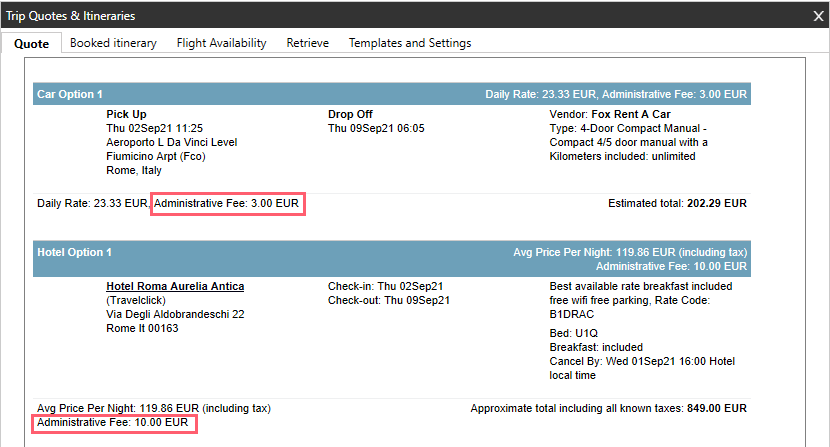Devis de course (Smartpoint 10.0 et versions ultérieures)
Création de devis non réservés
Trip Quote vous permet![]() d’envoyer des devis d’itinéraire de votre agence aux voyageurs. Trip Quote fournit les détails de leurs itinéraires de voyage aux voyageurs.
d’envoyer des devis d’itinéraire de votre agence aux voyageurs. Trip Quote fournit les détails de leurs itinéraires de voyage aux voyageurs.
Pour créer un itinéraire non réservé :
-
Ajoutez les options d’itinéraire souhaitées pour les devis aériens/ferroviaires, en voiture et en hôtel.
 Ajouter des guillemets
Ajouter des guillemets
 Ajout d’options d’achat de tarifs
Ajout d’options d’achat de tarifs
Vous pouvez ajouter des options de vol à Devis de course à partir des résultats de recherche de Fare Shopping .
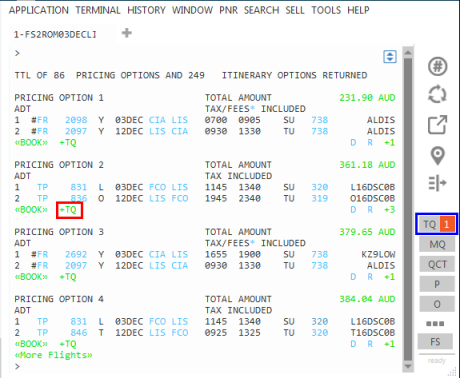
Pour l’option de tarification sélectionnée, cliquez sur l’icône Ajouter un devis
 de course.
de course.Cette sélection est ajoutée à Devis de voyage en tant qu’option Air/Rail . Veuillez noter que les devis ferroviaires ne sont disponibles que pour les agences qui sont configurées pour recevoir à la fois des billets d’avion et des billets de train dans leurs réponses d’achat de tarifs.
Pourboire! Le plug-in de recherche de vols , qui renvoie à la fois les résultats NDC et les résultats d’achat de tarifs traditionnels, ne prend pas en charge Trip Quote s’il est lancé à partir de Smartpoint Desktop. Cependant, étant donné que le plug-in de recherche de vols est partagé avec Smartpoint Cloud, vous pouvez utiliser Trip Quote si le plug-in est lancé à partir de Smartpoint Cloud. Ajout d’options de tarification aérienne/de devis
Ajout d’options de tarification aérienne/de devis
Vous pouvez ajouter des options aériennes au devis de voyage pour le devis de tarif (FQ)/Prix ($B) à partir du calculateur de tarifs.
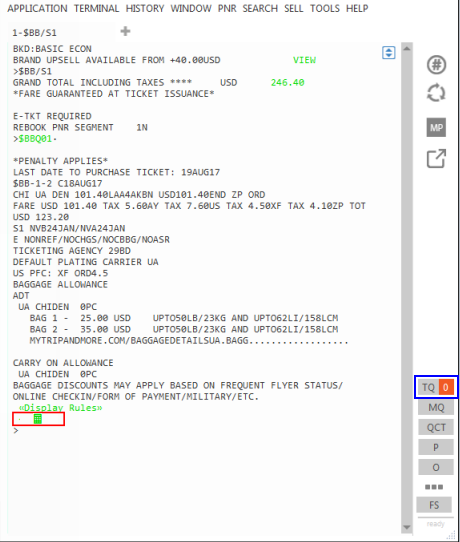
Pour le tarif sélectionné, cliquez sur l’icône Calculatrice
 pour afficher la calculatrice de tarif.
pour afficher la calculatrice de tarif.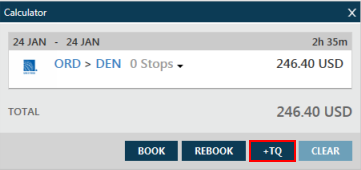
À partir du calculateur de tarifs, cliquez sur +TQ pour ajouter le tarif au devis de course.
Cette sélection est ajoutée à Devis de voyage en tant qu’option Air/Rail . Notez que les devis ferroviaires ne sont disponibles que pour les agences qui sont configurées pour recevoir à la fois des billets d’avion et des billets d’avion dans leurs réponses de magasinage de vols.
 Ajout d’options d’hôtel standard
Ajout d’options d’hôtel standard
Vous pouvez ajouter des options d’hôtel au devis de voyage à partir des résultats de la disponibilité complète de l’hôtel .
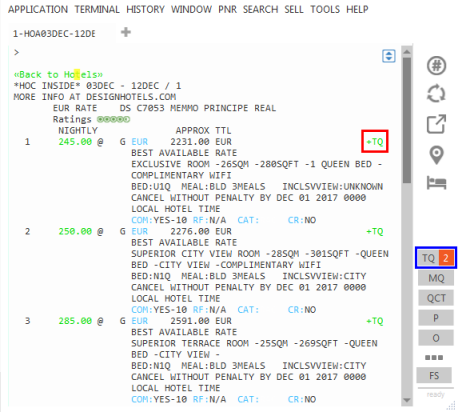
Pour l’option de tarification sélectionnée, cliquez sur l’icône Ajouter un devis
 de course.
de course.Cette sélection est ajoutée à Trip Quote en tant qu’option Hôtel .
 Ajout d’options de vente au détail dans l’hôtel
Ajout d’options de vente au détail dans l’hôtel
Cliquez sur l’icône Ajouter un devis
 de course pour un tarif dans le volet Détails du tarif de la fenêtre Vente au détail de l’hôtel.
de course pour un tarif dans le volet Détails du tarif de la fenêtre Vente au détail de l’hôtel.Le nombre total de tarifs sélectionnés, pour tous les établissements, est affiché au bas de la liste des hôtels.
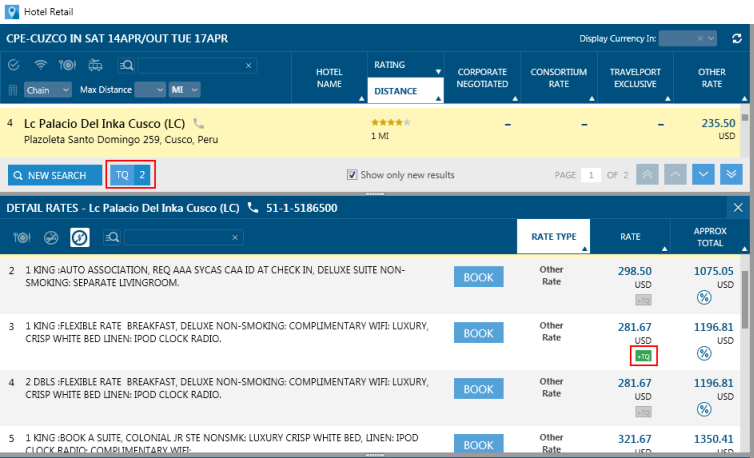
Pour l’option de tarification sélectionnée, cliquez sur l’icône Ajouter un devis
 de course.
de course.Cette sélection est ajoutée à Trip Quote en tant qu’option Hôtel .
 Vente passive hôtelière
Vente passive hôtelière
Vous pouvez ajouter des informations à partir d’un devis de vente passive d’hôtel .
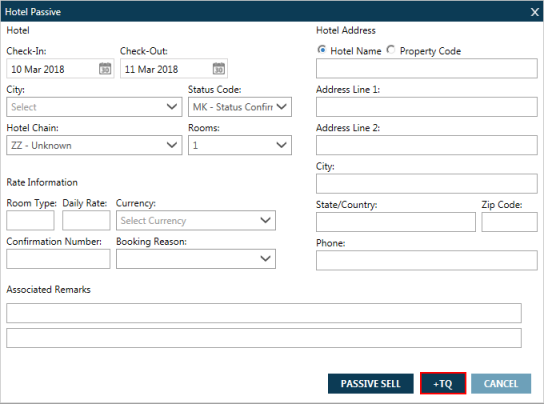
Après avoir saisi les informations de vente passive, cliquez sur l’icône +TQ .
Cette sélection est ajoutée à Trip Quote en tant qu’option Hôtel .
 Ajouter des options de voiture
Ajouter des options de voiture
Vous pouvez ajouter des options de voiture à Trip Quote à partir des résultats de la disponibilité des voitures .
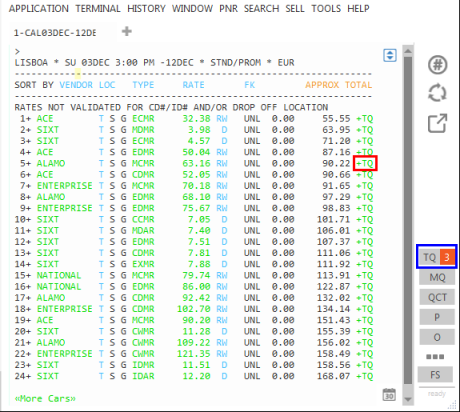
Pour l’option de tarification sélectionnée, cliquez sur l’icône Ajouter un devis
 de course.
de course.Cette sélection est ajoutée à l’option Devis de course en tant qu’option Voiture .
 Vente passive de voiture
Vente passive de voiture
Vous pouvez ajouter des informations à partir d’un devis de vente passive de voiture à un devis.
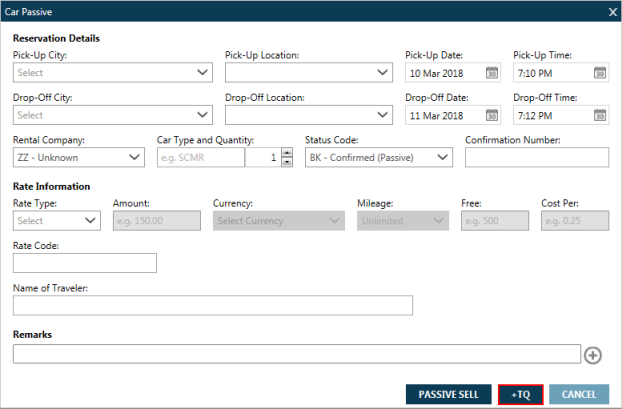
Après avoir saisi les informations de vente passive, cliquez sur l’icône +TQ .
Cette sélection est ajoutée à Trip Quote en tant qu’option Hôtel .
Pourboire! Vous pouvez sélectionner plus d’une option du même type pour les montrer à votre voyageur à des fins de comparaison. Par exemple, vous pouvez sélectionner trois options de location de voiture pour la même ville.
 Exemple
Exemple
Citez trois options de location de voiture.
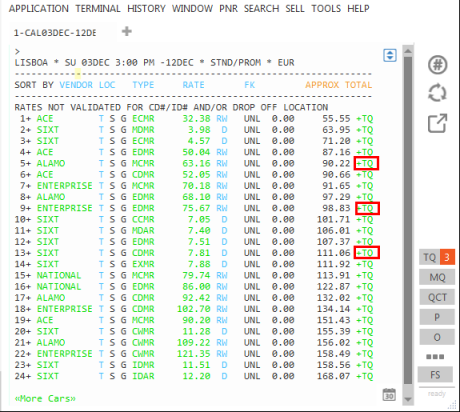
-
Après avoir ajouté des options d’itinéraire, ouvrez le panier Devis de course.
Cet exemple montre les options d’itinéraire non réservé dans l’onglet Devis avec une option de vol, deux options d’hôtel et une option de voiture.
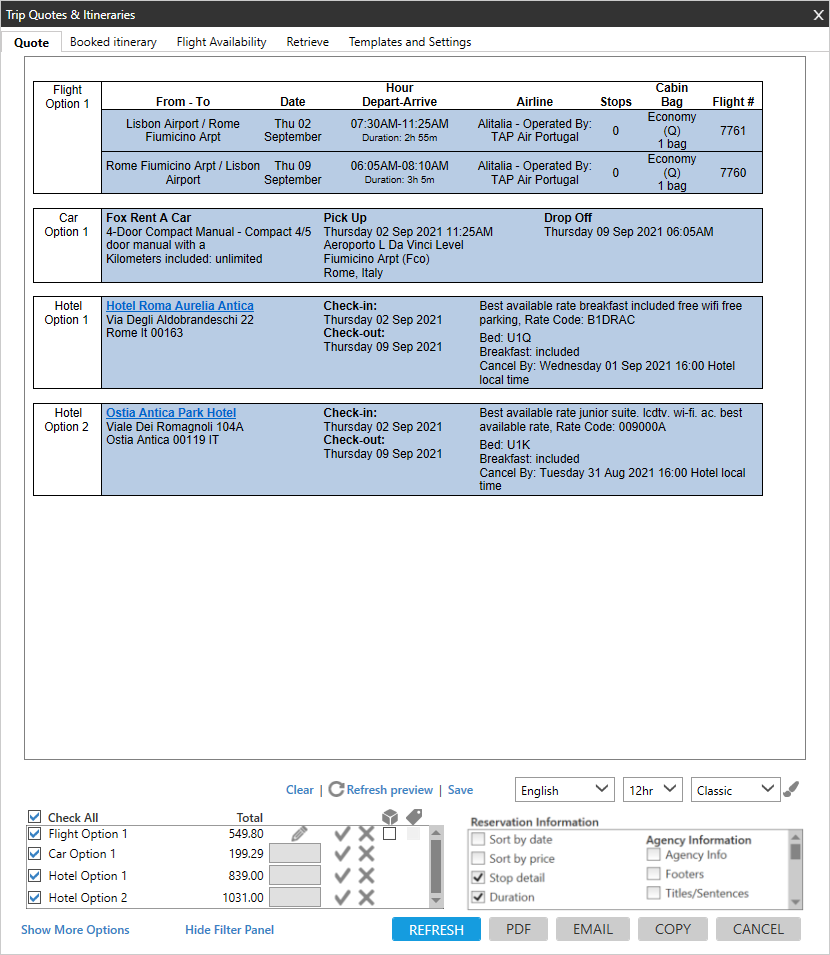
Pourboire! À tout moment, vous pouvez effacer, actualiser ou enregistrer les modifications apportées à vos devis.

 Plus d’informations
Plus d’informations
-
Cliquez sur Effacer pour supprimer toutes les options sélectionnées dans la liste des options.
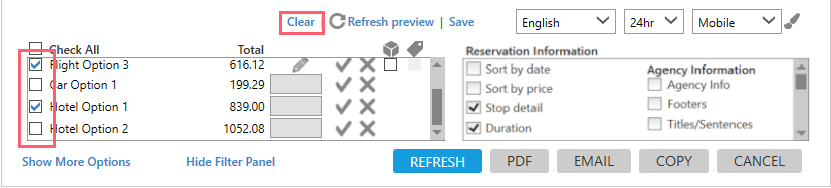
Vous pouvez également cliquer sur l’icône Supprimer
 pour supprimer une seule option de la liste Options.
pour supprimer une seule option de la liste Options.-
Click
 Refresh preview to display the changes you have made. You can also click the REFRESH button at the bottom of the screen.
Refresh preview to display the changes you have made. You can also click the REFRESH button at the bottom of the screen. -
Click Save to save the current quote to retrieve later. You can select different combinations of options to save as separate stored quotes.
-
-
Optional. Manage quote options to refine the itinerary display.
-
Select quotes to show or hide options in the itinerary display; add fees, mark-ups, or mark-downs; book quotes; or remove quotes.
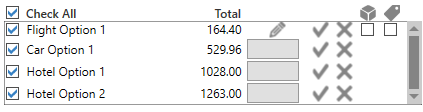
 More Information
More Information
 Showing or Hiding Quote Options
Showing or Hiding Quote Options
By default, all options display in the itinerary.
To customize the displayed segments:
-
Clear selected options to hide them from the itinerary display.
-
Click
 Refresh preview or the REFRESH button to update the display. .
Refresh preview or the REFRESH button to update the display. .
 Example
Example
This example displays only Flight Option 1 and Hotel Option 1.
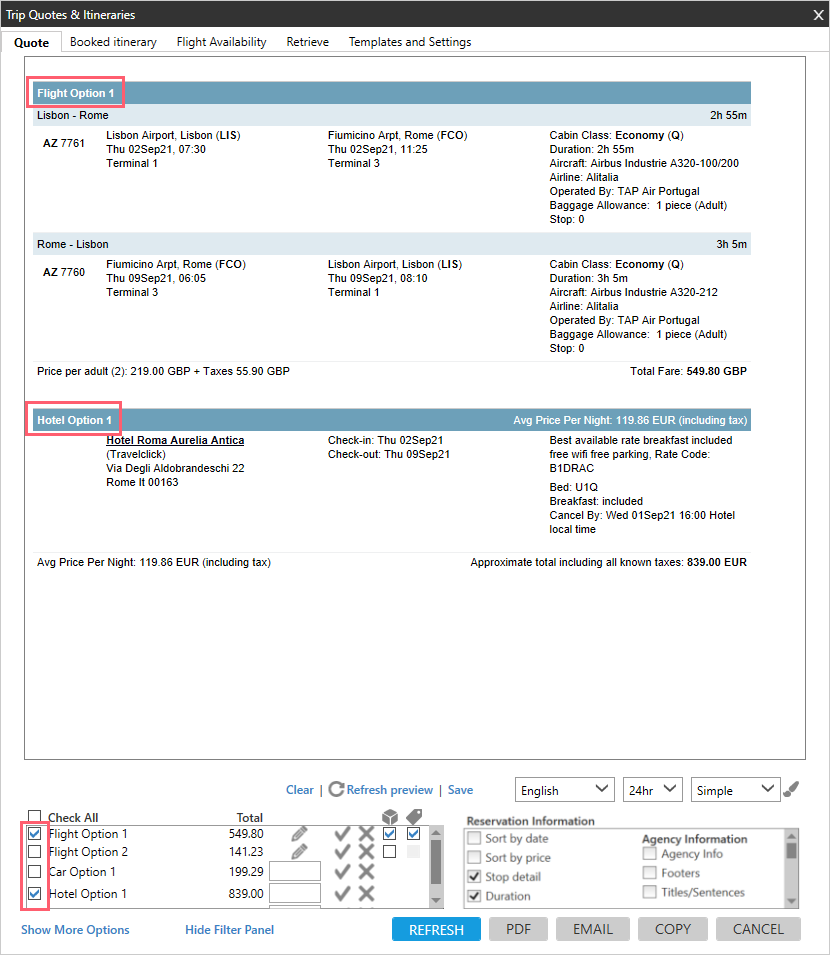
Tip! You can also select Check All to display all options. Or, clear Check All to hide all options.
 Adding Fees
Adding Fees
-
For flight options, click the Edit
 icon for a flight option to display the Add Fees screen. From the Add Fees screen, you can apply fees to one or more flight options.
icon for a flight option to display the Add Fees screen. From the Add Fees screen, you can apply fees to one or more flight options. -
For car and hotel options, you can enter the fee directly in the Edit
 column.
column.

Then, select Price and Price details in the Reservation Information section.
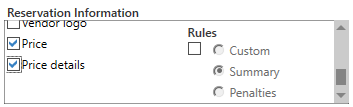
 Booking Options
Booking Options
To book an option:
-
Click the Book
 icon for the selected option.
icon for the selected option.
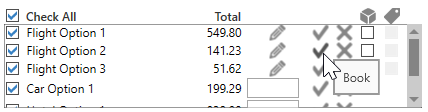
A confirmation message is displayed for the Flight, Hotel, or Car option.
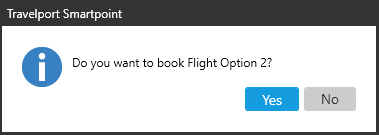
-
Click Yes.
-
For flight options, the booked air segments are displayed in the PNR Viewer.
-
For car options, the Car Sell Options screen is displayed.
-
For hotel options, the Hotel Sell Options screen is displayed.
Tip! Your booked itinerary is now available in the Booked Itinerary tab.
 Remove Options
Remove Options
To remove an option:
-
Click the Remove
 icon for the selected option to remove it from the list of itinerary options.
icon for the selected option to remove it from the list of itinerary options.
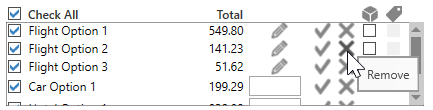
-
-
For flight options, add branded fare and ancillary information, if available.

 More Information
More Information
If the fare is a branded fare:
-
Click the Fare Family
 icon for a flight option to display the available branded fare families in the quote.
icon for a flight option to display the available branded fare families in the quote. -
Click the Ancillary
 icon to include ancillary service information. The Ancillary icon becomes available only if the Fare Family icon is selected.
icon to include ancillary service information. The Ancillary icon becomes available only if the Fare Family icon is selected.
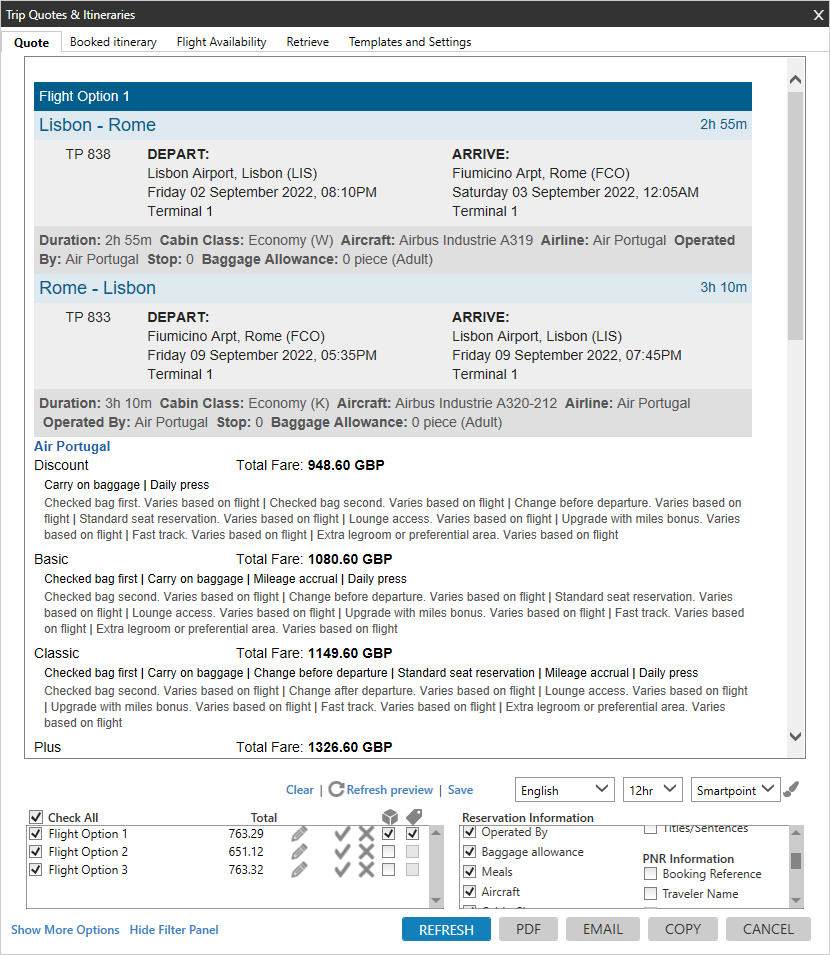
Note: In Smartpoint 10.0 and 10.1, a known issue returned only the first branded fare option. This issue was corrected in Smartpoint 11.0. The layout was also updated in Smartpoint 11.0 to improve clarity.
-
-
-
Optional. Customize the display for the quote, including language, time format, theme, color scheme, and fonts.

-
Optional. In Reservation Information, select from the available display options.
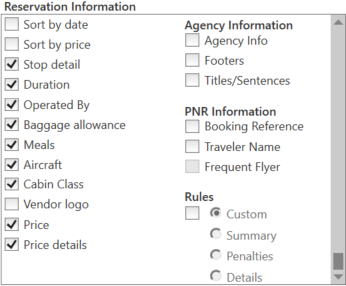
Tip! Click Show More Options to display the full list of quotes and Reservation Information options. You can also click Hide Filter Panel if you only want to see the quote.
 More Information
More Information
Some options are available depending on the status of the quote and whether the data is present. For example, Traveler Name and Frequent Flyer are available only if there is an open PNR/Booking File.
Reservation Information
Description
Sort by date Available in Smartpoint 11.7 and later. Sorts the quote options in chronological order from earliest to latest.
 More Information
More Information
-
If the dates are the same for two or more options, the display order is refined based on the time:
-
Outbound departure time for air segments
-
Check-in time for hotel segments. If the check-in time is not available in the hotel details, a default check-in time of 12:00 PM is used.
-
Pick-up time for car segments.
-
-
If the dates and times are the same for two or more options, the display order is refined by price from lowest to highest.
Sort by price
Arranges the segment options from lowest to highest price. By default, options are displayed in the order that they were added.
Agency Information
Agency logos and contact information, titles, sentences, and footers, can be added in the Template section of the Templates and Settings tab.
Vendor Logo
Displays only for the Mobile, Smartpoint, and Simple themes.
Booking Reference
Displays the Travelport+ (1G) or Apollo (1V) record locator, if present in a PNR/Booking File.
Traveler Name
Displays travelers names from an active PNR/Booking File.
Frequent Flyer
Displays from an active PNR/Booking File if frequent traveler information is present. Note that all frequent flyer numbers in the PNR/Booking File display, even if all travelers are not associated to the quote.
Rules
Applies only to flight and hotel options.
The price must be stored in the PNR/Booking to display when selected. If rules do not display as expected, you can create a ticket in MyTravelport, or use your standard method for contacting the Travelport Help Desk.
In the Preferences section of the Templates and Settings tab, you can set rules to display on separate lines.
-
-
You can refresh at any time, but be sure to click
 Refresh preview or the REFRESH button after you complete all changes.
Refresh preview or the REFRESH button after you complete all changes. -
After your quote is ready, you can click: